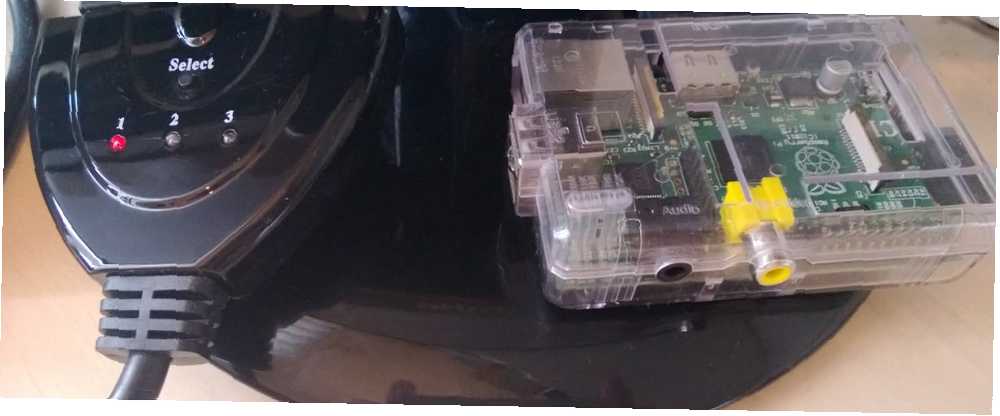
Owen Little
0
4305
470
La Raspberry Pi es una pequeña computadora notable, pero puede llevar mucho tiempo configurarla y conectarla a su monitor. Afortunadamente, hay tres métodos para ahorrar tiempo que puede usar para configurar el Raspberry Pi y dejarlo encendido o arrancarlo y no tener que perder el tiempo con cables HDMI o Ethernet..
Las tres etapas del acceso a Raspberry Pi
Cuando recibí mi Raspberry Pi por primera vez, comencé compartiendo el cable HDMI de mi decodificador para mostrar la línea de comandos, el escritorio o cualquier proyecto que estaba ejecutando en ese momento (creo que era un centro de medios) en nuestro HDTV.
Desde entonces, compré una nueva pantalla de escritorio con un cable HDMI, lo que me permite mantener cerca la Raspberry Pi si es necesario. Sin embargo, si prefiero tener la computadora conectada a nuestra sala de estar, es tan fácil acceder a ella como si estuviera sentada en mi escritorio.
A continuación, explicaré cómo usar un divisor HDMI para emitir la pantalla de su Raspberry Pi al mismo monitor que usa para su computadora de escritorio. También aprenderá cómo conectarse a la Pi utilizando SSH para acceder a la línea de comandos remota a través de su red doméstica (o más allá), así como a usar VNC para habilitar el acceso al escritorio.
La opción de hardware: un divisor HDMI
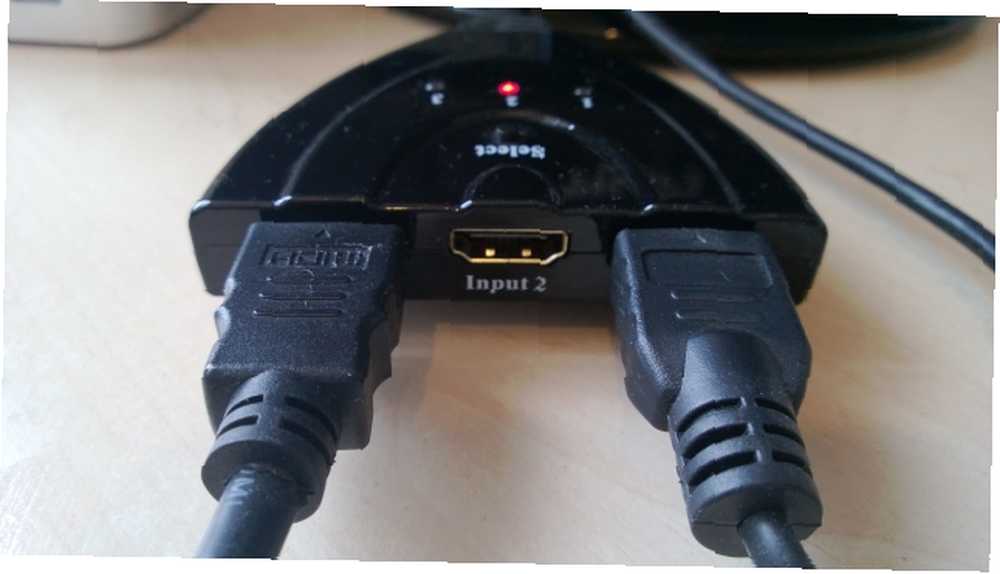
Como se explicó anteriormente, probé un divisor HDMI y esta es una gran opción si prefiere tener su Raspberry Pi cerca y acaba de flashear la tarjeta SD por primera vez o no ha podido configurar SSH o VNC.
El divisor que compré por menos de $ 10 tiene un solo botón para seleccionar cualquiera de los tres canales, en los que he conectado los cables HDMI de mi computadora principal y mi Raspberry Pi..
Cambiar entre los dos dispositivos es muy fácil: se presiona un par de veces el botón y se muestra un nuevo escritorio, y lo más importante es que es mucho más rápido que intentar conectar un cable HDMI ciego, que a menudo puede ser un problema.
Usando SSH para comunicarse con su Raspberry Pi
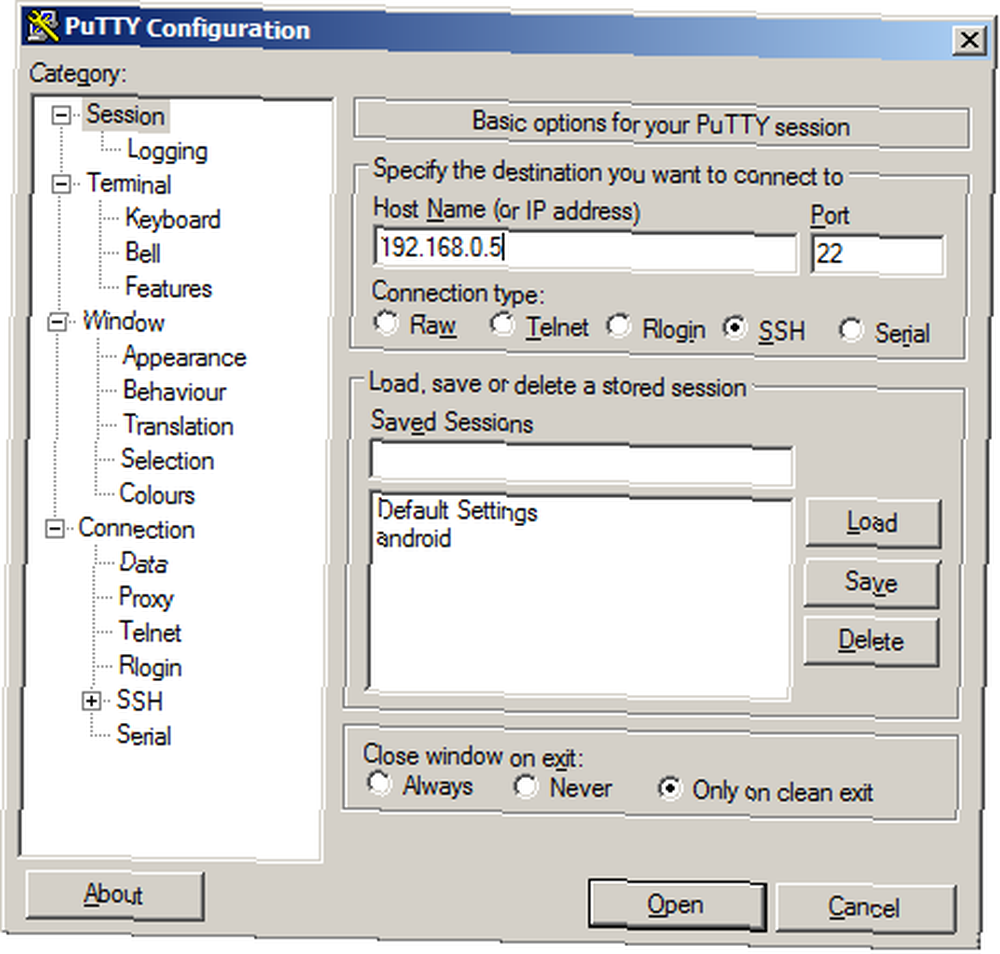
Si prefiere mantener su Raspberry Pi en otra parte de la casa o simplemente no molestarse en conectar el cable HDMI, puede establecer una conexión SSH al dispositivo a través de una utilidad gratuita como PuTTY.
Anteriormente proporcionamos todos los detalles sobre cómo configurar el acceso SSH a su Raspberry Pi Configuración de su Raspberry Pi para uso sin cabeza con SSH Configuración de su Raspberry Pi para uso sin cabeza con SSH La Raspberry Pi puede aceptar comandos SSH cuando se conecta a un local red (ya sea por Ethernet o Wi-Fi), lo que le permite configurarlo fácilmente. Los beneficios de SSH van más allá de alterar la detección diaria ... cuando se usa la distribución Raspbian, y el enfoque general es el mismo independientemente del sistema operativo que esté ejecutando en su Pi (hay varios sistemas operativos 11 Raspberry Pi disponibles que puede probar 11 Raspberry Pi Sistemas operativos que puede probar Sea cual sea su proyecto Raspberry Pi, hay un sistema operativo para él. Le ayudamos a encontrar el mejor sistema operativo Raspberry Pi para sus necesidades). Siempre que haya habilitado el acceso SSH en el dispositivo, entonces debería poder conectarse a través de un terminal en su PC con Windows, Mac o Linux.
Las ventajas de esto son obvias. Jugueteando con cables HDMI (lo que personalmente me resulta difícil, especialmente cuando los estoy conectando “ciego” en la parte posterior de un monitor) se convierte instantáneamente en una cosa del pasado. Siempre que tenga una conexión de red inalámbrica o cableada, puede conectarse mediante SSH a través de su red doméstica, y configurar y usar la línea de comando.
De hecho, la única razón por la que puede necesitar acercarse al Pi es para encenderlo o conectar algún almacenamiento USB.
Establecer una conexión VNC para acceso al escritorio
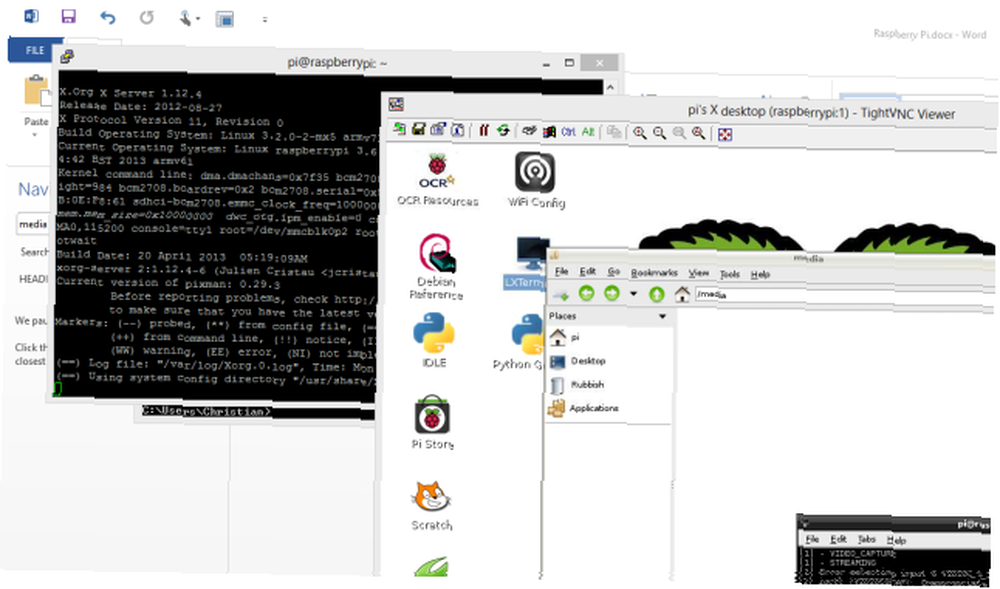
Las conexiones SSH son excelentes para configurar e instalar software, pero si necesita acceder a la interfaz de escritorio de Raspberry Pi, está atascado.
Si vuelve a una conexión HDMI, o hay otra forma?
Bueno, sí, es decir, VNC. Configurar una conexión usando el sistema Virtual Network Computing le permite interactuar con la GUI de su distribución Raspberry Pi elegida, que se muestra en una ventana en su PC de escritorio.
La forma en que configure su software VNC depende de su distribución Raspberry Pi y su software de escritorio. He estado usando TightVNC ¿TightVNC es realmente más estricto que otros clientes de VNC? ¿TightVNC es realmente más estricto que otros clientes de VNC? Cuando se trata de conectarse de forma remota a una PC de escritorio o un servidor, la mayoría de las personas optan rápidamente por instalar un servidor VNC. Es rápido, fácil de configurar y, lo mejor de todo, es totalmente gratuito. Una vez ... conjunto de herramientas (disponible en www.tightvnc.com), con TightVNCServer en mi Pi (instalado usando sudo apt-get install tightvncserver - tenga en cuenta que se requiere alguna configuración si desea que el software se inicialice cada vez que inicie su Raspberry Pi) y TightVNC Viewer en mi computadora con Windows 8, con gran efecto.
Conclusión
Si conecta regularmente un cable HDMI a su Raspberry Pi, deténgase de inmediato y aproveche al menos una de estas sugerencias. Por lo menos, evitará que se meta en la parte posterior de su televisor o monitor, una acción que, si no tiene éxito, podría equivaler literalmente a horas de su vida..
El divisor HDMI es una gran alternativa a esto, pero tan útil como es, el enfoque dual de las conexiones SSH y VNC hace que asignar su Pi a su propia pantalla sea cosa del pasado. Puede controlar fácilmente la Raspberry Pi por completo desde su propio escritorio; parece una locura no hacerlo..











